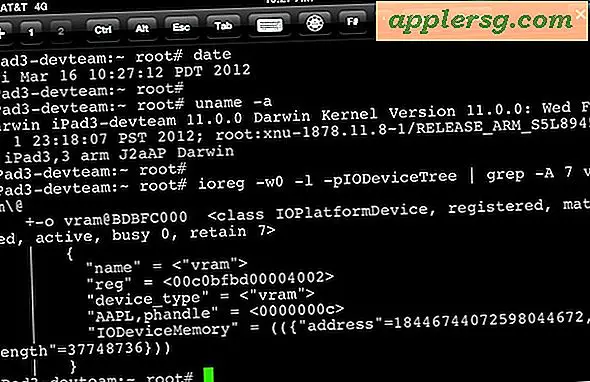Hvordan lage bøker i Microsoft Word 2007
Microsoft Office Word 2007 kan hjelpe deg med å lage en bok, enten du skriver en avhandling, manual, e-bok eller oppskriftsbok. Du finner maler som kan hjelpe deg med å designe og formatere boktypen du ønsker. Ved å bruke Words maler sparer du tid og slipper å starte helt fra bunnen av. Det er viktig å bevise arbeidet ditt for feil når du skriver inn innholdet i boken din. Word inkluderer innebygd stave- og grammatikkontroll, en synonymordbok og ordteller, slik at du kan fullføre boken raskere.
Trinn 1
Åpne Microsoft Word 2007. Klikk på Microsoft Office-knappen og velg "Ny". Dialogboksen “Nytt dokument” åpnes.
Steg 2
Velg "Flere kategorier" fra venstre rute under "Microsoft Office Online." Velg deretter “Bøker” fra listen over valg og finn hvilken boktype du vil lage.
Trinn 3
Dobbeltklikk for å åpne malen du ønsker og redigere den. Legg til innholdet du trenger, og fjern det du ikke vil ha.
Trinn 4
Endre visningen ved å velge "Vis" -fanen og klikke på "Utskriftslayout", slik at du enkelt kan se topp- og bunntekster. For å redigere topptekst eller bunntekst, finn topptekst / bunntekst på siden din og dobbeltklikk på den. For å gå tilbake til hovedinnholdet i dokumentet ditt, klikk på “Lukk topptekst og bunntekst” i kategorien “Design”.
Trinn 5
Bruk stavekontrollen til å sjekke boken for stavefeil ved å trykke “F7” på tastaturet. For å utnytte Words innebygde forskning, velg "Review" -fanen og klikk på "Research". Oppgaveruten “Forskning” åpnes. Skriv inn spørsmålet ditt under “Søk etter:” og trykk “Enter” -tasten for å se resultatene.
Trinn 6
Rediger sidealternativene dine ved å klikke på "Sideoppsett" -fanen og klikke på rullegardinpilen under "Sideoppsett" for å åpne dialogboksen "Sideoppsett".
Trinn 7
Velg retningen (stående eller liggende) for boken din ved å klikke på "Marginer" -fanen.
Trinn 8
Juster antall sider for boken din ved å klikke på rullegardinlisten ved "Flere sider." Velg "2 sider per ark", "Bokfold" eller "Omvendt bokfold", avhengig av alternativet du trenger. Du ser en forhåndsvisning av siden din under alternativet. Klikk deretter på “OK”.
Trinn 9
Vis det ferdige produktet før du skriver ut boken din ved å velge Microsoft Office-knappen. Klikk på "Skriv ut" og "Forhåndsvisning av utskrift."
Lagre arbeidet ditt ved å klikke på "Lagre" -knappen fra verktøylinjen for hurtig tilgang.